Não perturbe é um recurso do Focus desde o iOS 15, que pode silenciar notificações, chamadas e mensagens quando o iPhone está bloqueado. Depois de habilitar esse recurso, você pode ser melhor absorvido em seu trabalho sem nenhuma interferência. No entanto, as coisas ficam complicadas quando o Não perturbe não está funcionando no iPhone. Portanto, para reativar esse recurso e recuperar a capacidade de bloquear notificações desnecessárias do seu iPhone durante o trabalho, aqui estão algumas soluções viáveis para você resolver o problema iPhone DND não funciona questão. Basta seguir os passos abaixo para aprender.
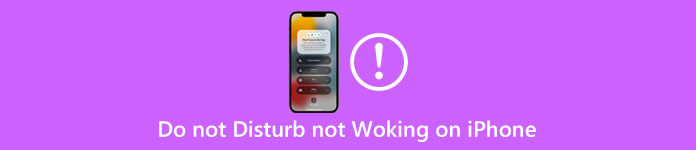
- Parte 1: Solução de problemas básicos para iPhone DND não está funcionando
- Parte 2: Consertar Não perturbe não está funcionando no iPhone por meio da recuperação do sistema
- Parte 3: Maneira Definitiva de Resolver DND do iPhone Não Está Funcionando
- Parte 4: perguntas frequentes sobre o modo Não perturbe não está funcionando no iPhone
Parte 1: Solução de problemas básicos para iPhone DND não está funcionando
Às vezes, quando o iPhone recebe uma atualização, pode haver alguns bugs preocupantes que podem incomodá-lo ou influenciar o uso diário do seu iPhone. Felizmente, existem algumas soluções universais para esses bugs. Portanto, se o Não perturbe não estiver funcionando no iPhone depois de atualizá-lo para o iOS 16, você pode tentar duas soluções: Reinicie o iPhone or Apagar todas as configurações do iPhone.
1. Reinicie o iPhone
Esta é uma forma de solução de problemas básica e viável para resolver bugs desconhecidos ou problemas acidentais. Você também pode ouvir esta solução dos funcionários do Suporte da Apple. Portanto, quando o Não perturbe não estiver funcionando no seu iPhone, não entre em pânico, desligue o iPhone e ligue-o depois de um tempo para verificar se o recurso DND voltou ao normal.
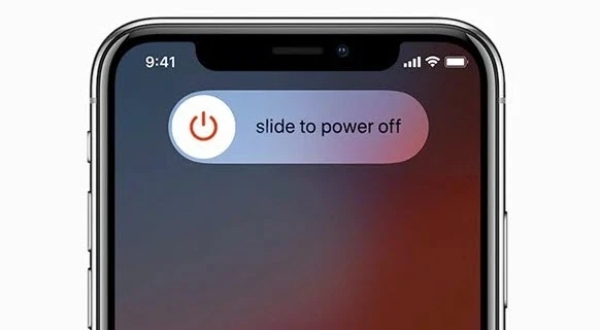
2. Apague todas as configurações do iPhone
Antes de tudo, você precisa saber que esta solução não apagará o conteúdo, contas ou dados salvos no seu iPhone, mas apenas configurações como permissões de acesso à localização, acesso de aplicativos para conexão Wi-Fi etc. para Configurações, toque em Geral e encontre Redefinir. Em seguida, toque no botão Redefinir todas as configurações e seu iPhone será reiniciado.

Parte 2: Consertar Não perturbe não está funcionando no iPhone por meio da recuperação do sistema
Se o problema do iPhone DND não funcionar ainda existir, você deve tentar o programa altamente recomendado - Recuperação do Sistema iOS. Às vezes, o modo Não perturbe não está funcionando no seu iPhone devido a problemas no sistema, e não por motivos inexplicáveis, e não pode ser resolvido simplesmente reiniciando o iPhone. Felizmente, o iOS System Recovery é projetado para corrigir todos os tipos de problemas do sistema iOS e ajuda os usuários a recuperar o iPhone de vários cenários, incluindo status congelado, iPhone desativado, etc.

4,000,000+ Transferências
Suporta vários modelos dos iPhones mais recentes.
Corrija problemas do sistema com eficiência sem perda de dados.
Faça backup e restaure os dados ou arquivos do iPhone para você.
Forneça aos usuários soluções de correção totalmente seguras.
Como corrigir o DND do iPhone que não está funcionando com a recuperação do sistema iOS
Passo 1Para corrigir o problema, você precisa primeiro baixar, instalar e iniciar o iOS System Recovery no seu computador. Depois disso, conecte seu iPhone ao computador com um cabo USB. Em seguida, clique na opção iOS System Recovery na interface principal. Clique no botão Iniciar na janela a seguir para permitir que o programa reconheça seu iPhone.

Passo 2A seguir, na tela seguinte, escolha o Correção rápida gratuita opção e clique no Fixar botão depois de detectar o iPhone. Você verá Modo padrão e Modo Avançado. Ambos corrigem o problema do sistema do iPhone enquanto o Modo Avançado apaga todos os dados, mas a taxa de sucesso é maior.

Passo 3Depois de escolher o modo de correção, você precisa agora escolher a categoria, tipo e modelo do seu iPhone. Em seguida, baixe o firmware correspondente. Após o download, você pode clicar no botão Próximo botão para continuar e começar a recuperar.

Parte 3: Maneira Definitiva de Resolver DND do iPhone Não Está Funcionando
Caso as soluções acima não resolvam o problema de o Não Perturbe não estar funcionando no iPhone, aqui está a melhor maneira de corrigir essa situação, que é redefinir completamente o iPhone. Antes de começar, você precisa estar ciente de que, após redefinir ou restaurar o iPhone de fábrica, todos os seus dados serão apagados. Portanto, o backup é uma preparação essencial antes de seguir as etapas aqui.
Passo 1Depois de fazer backup com sucesso de todos os dados, conteúdo e arquivos em seu iPhone, você pode ir para o Configurações aplicativo e toque no Geral opção.
Passo 2Uma vez que você está no Geral tela, role para baixo para encontrar Limpar e entre nele.
Passo 3Em seguida, toque em Apagar Todo o Conteúdo e Ajustes botão na tela seguinte. Depois disso, digite seu ID Apple e a senha para confirmar. Se o problema for resolvido, você poderá restaurar seu iPhone a partir do backup.
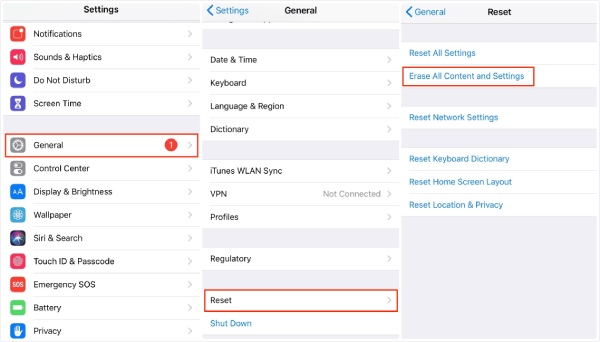
Parte 4: perguntas frequentes sobre o modo Não perturbe não está funcionando no iPhone
Questão 1. Meu alarme funcionará em não perturbe o iPhone?
Sim, se o seu alarme estiver configurado corretamente, ele funcionará mesmo no modo Não perturbe. Outros modos de foco, como Suspensão, incluindo Não perturbe, apenas silenciam as notificações de suas chamadas telefônicas, mensagens e aplicativos. Portanto, verifique se o som, a hora e a data estão corretos. Então, seu alarme estará bem.
Questão 2. Como permitir determinadas chamadas durante o modo Não perturbe?
Quando você habilita o Não perturbe no iPhone, ainda pode receber chamadas de certas pessoas depois de ajustar algumas configurações. Primeiro, vá para o aplicativo Configurações, toque em Foco e toque na opção Não perturbe. Em seguida, selecione as pessoas das quais deseja receber mensagens ou selecione mensagens ou chamadas que serão permitidas.
Questão 3. Não perturbe é o mesmo que o modo Avião?
Não, não é. O modo Avião simplesmente bloqueia sua conexão com tudo, e você não pode receber ou enviar mensagens em seu iPhone, bem como conectar-se à Internet. No entanto, o recurso Não perturbe apenas bloqueia as notificações para que você não as veja, mas ainda pode verificar as notificações mais tarde.
Conclusão
A partir de agora, você obteve 3 soluções possíveis para Não perturbe não está funcionando no iPhone. Agora, você pode pegar seu iPhone e experimentar esses métodos para se concentrar novamente em sua tarefa sem nenhuma distração do telefone.








